در این نوشتار قصد داریم در مورد تابلو دیجیتال کلاسهای مجازی سرویس بیگ بلوباتن با شما صحبت کنیم. پلتفرمی که علاوه بر امکانات کلاسهای سنتی، ویژگیهای منحصری دارد که جلسات و آموزش ها را تسهیل میکند.
معرفی بیگ بلو باتن
تا چند سال گذشته تمام جلسات و کلاسهای آموزشی را به صورت حضوری برگزار میکردیم. اما با بروز همهگیری کرونا به یک باره سبک زندگی همه ما دچار تغییرات بنیادین شد. یکی از این تغییرات در زمینه برگزاری جلسات و کلاسها بود. برای برگزاری کلاسها به صورت مجازی نیاز به پلتفرمهایی بود که همه امکانات کلاسهای حضوری را داشته باشد. دو سرویس ادوبی کانکت و بیگ بلو باتن در این زمان روی کار آمدند و دنیای تدریس را برای همیشه متحول ساختند. هرکدام از این پلتفرمها مزایا و معایب خاص خود را دارند و انتخاب هر کدام باید بر اساس نیاز کاربر باشد.
اما اگر بخواهیم نگاهی کلی به نرمافزار BigBlueButton داشته باشیم باید بگوییم که این سیستم نیازی به نصب نرم افزار یا پلاگین ندارد و از یک کلاینت HTML5 استفاده میکند. در این پلتفرم میتوانید صدا، تصویر، فایلها، و … را به اشتراک بگذارید و در محیط کاربری آن با سایر افراد چت کنید.
البته ذکر این نکته ضروری است که سرور بیگ بلو باتن ، برای اینکه بتواند جوابگوی برگزاری کلاسهای آنلاین شما باشد، نیازمند حداقل ۸ گیگابایت رم، ۴ هسته سی پی یو و ۵۰ گیگابایت فضای هارد است.
تغییر تابلو پیش فرض در بیگ بلو باتن
گاهی اوقات بعضی از کاربران میخواهند اولین تصویری که با باز کردن پلتفرم بیگ بلو باتن مشاهده میکنند با تصویر پیشفرض متفاوت باشد. به عنوان مثال به محض ورود به BBB، نام آموزشگاه یا مدرس یا لوگوی وبسایت نمایش داده شود. در این مواقع باید به سراغ تغییر تابلوی پیش فرض رفت. به دلیل اینکه این تابلو از صفحه سفید ساخته شده به آن “وایت برد” هم میگویند.
در تصویر زیر حالت پیشفرض بیگ بلو باتن را مشاهده میکنید:

از آنجایی که بیگ بلو باتن فقط روی یکی از توزیعهای لینوکس یعنی اوبونتو نصب میشود برای هر تغییری روی آن میتوانید از نرمافزارهایی نظیر FileZilla استفاده کنید. فایل زیلا برای انتقال و مدیریت فایلها از پروتکل FTP استفاده می کند. محیط کاربری آن بسیار ساده است و دیگر احتیاجی نیست برای کار با آن دستور (Command) را اجرا کنید.
بیشتر بخوانید: آموزش اتصال به هاست از طریق FTP توسط FileZilla
با اجرای قدم به قدم آموزش تصویری زیر به راحتی میتوانید تابلو پیشفرض را تغییر دهید:
ابتدا نرمافزار FileZilla را باز کرده و مطابق تصویر روی Open the Site Manager کلیک کنید.
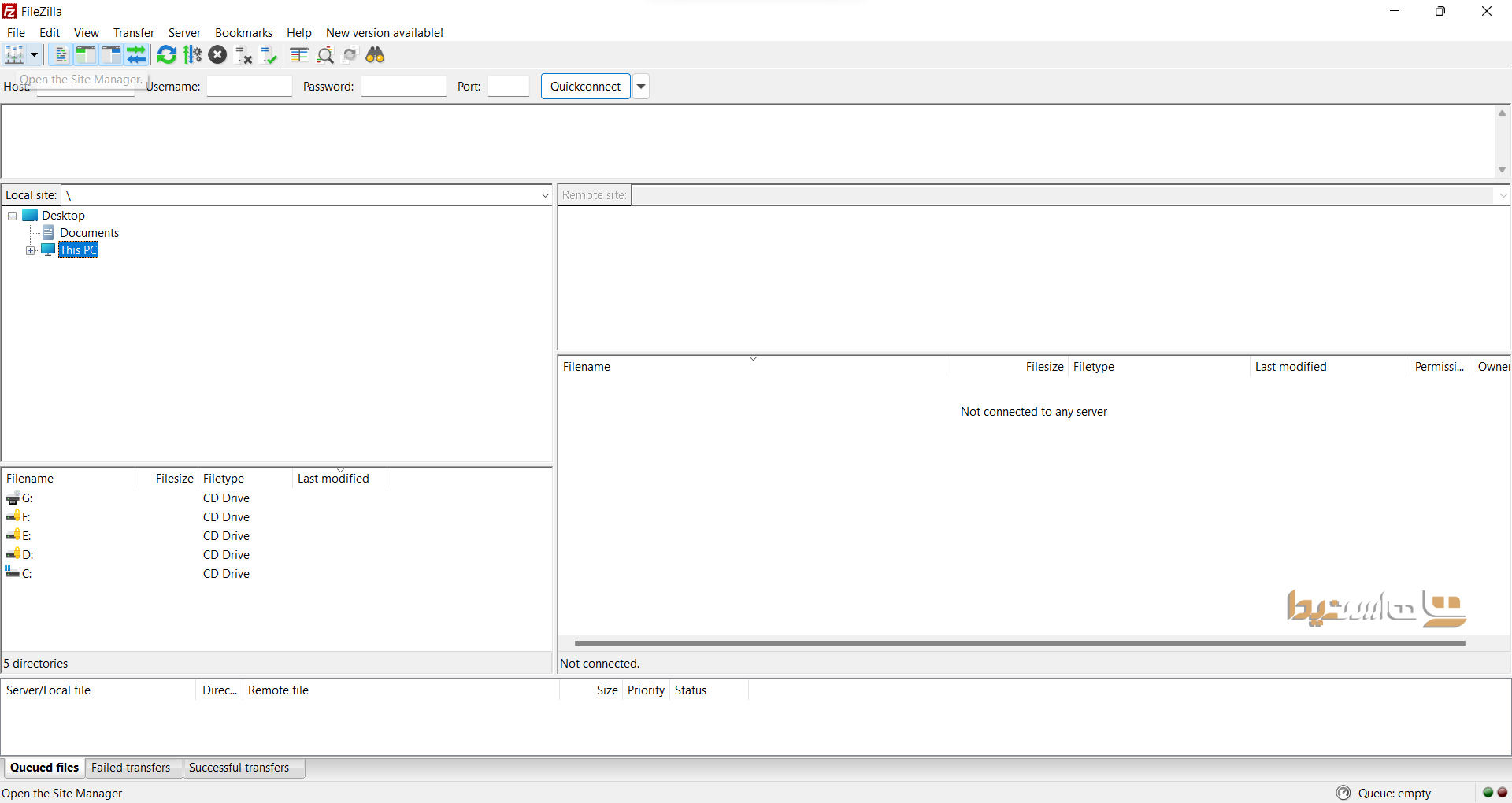
سپس در قسمت Protocol گزینه SFTP را انتخاب کنید
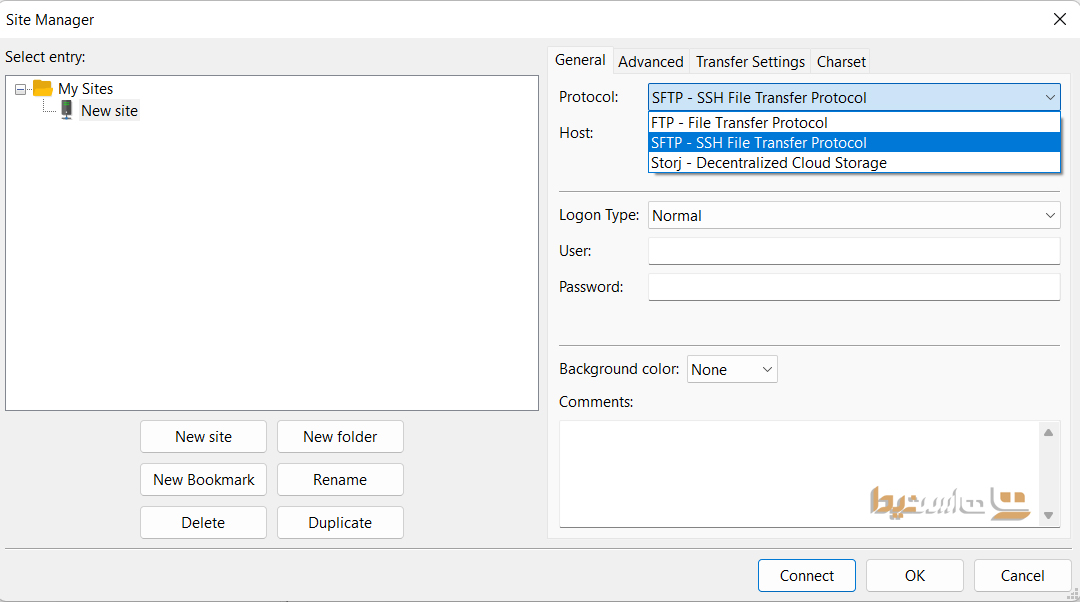
برای اتصال به سرور از طریق SFTP، مطابق تصویر زیر در باکسهای پیشرو مقادیر زیر را وارد کنید:
Host: IP
Port: 22
Logon Time: Norma
User: root
:Password
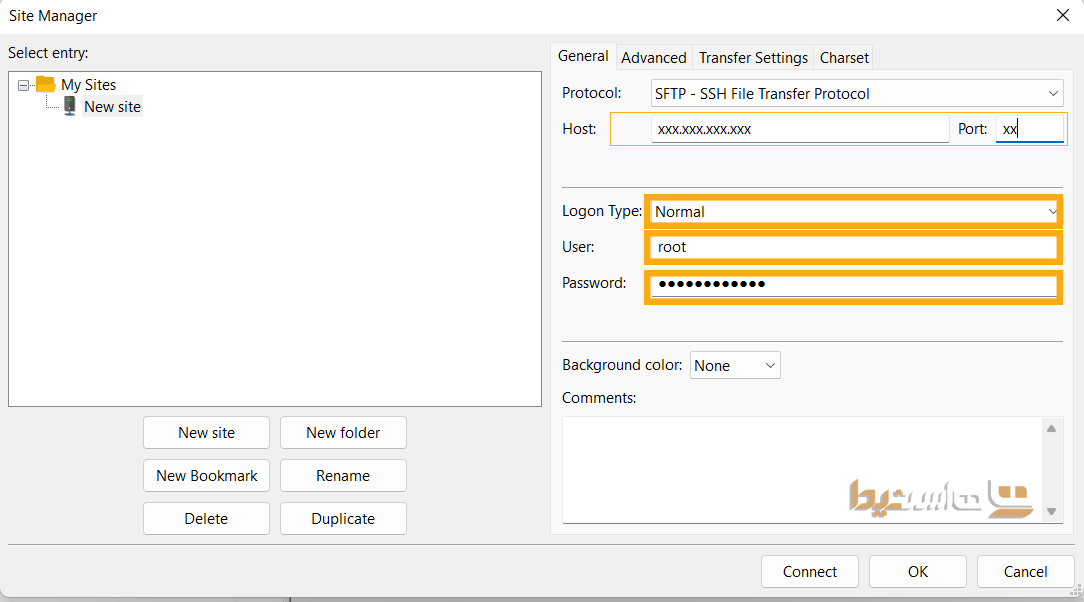
پس از اتصال به سرور از طریق SFTP به مسیر زیر مراجعه میکنیم و فایل White Board مورد نظر را با فرمت PDF و نام default.pdf
جایگزین فایل default.pdf موجود در این آدرس میکنیم:
/var/www/bigbluebutton-default

برای نمونه میتوانید فایل default.pdf را دانلود کنید و به صورت Drag & Drop و مطابق آنچه که گفته شد جایگزین تابلو پیشفرض کنید.
سخن پایانی
در این نوشتار روش تغییر تابلوی پیشفرض سرور BigBlueButton را با شما به اشتراک گذاشتیم. چنانچه در انجام مراحل فوق مشکلی داشتید میتوانید با ما تماس بگیرید تا پاسخگوی شما باشیم.
